Dizüstü bilgisayarınızın tamamen şarj olmasını sağlamak için bu çözümleri deneyin
- Dizüstü bilgisayarların çoğunda pil ömrü uzatıcı bulunur ve etkinleştirildiğinde, dizüstü bilgisayarın belirli bir yüzdeyi geçmesine izin vermez.
- Dizüstü bilgisayarınızın pilini yeniden kalibre etmek, dizüstü bilgisayar pil düzeylerinin daha doğru okunmasını sağlar.
- Kullanıcılar, Windows 11'de güç modlarını pil ömrüne veya performansa veya her ikisine birden öncelik verecek şekilde ayarlayabilir.
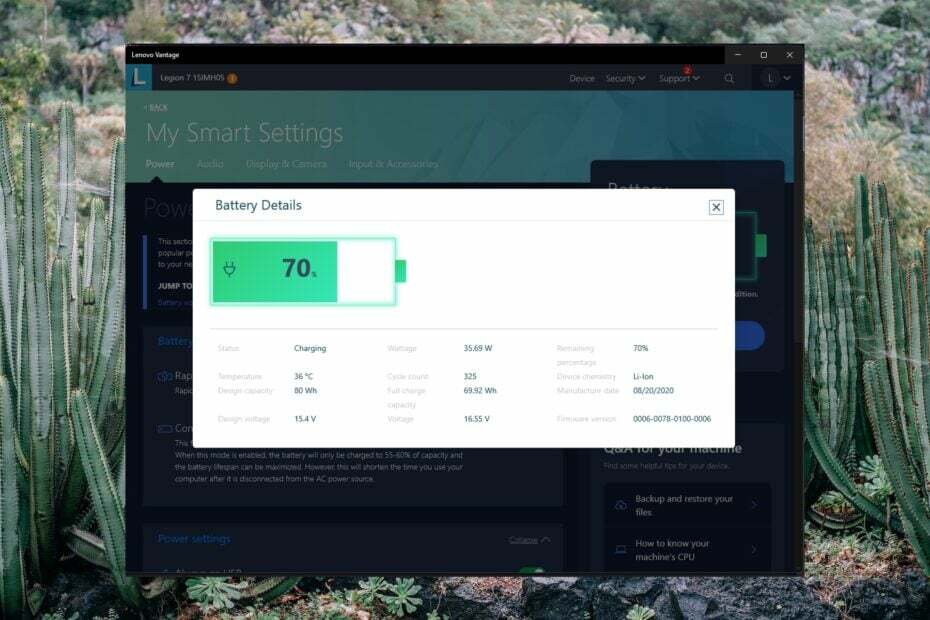
XİNDİRME DOSYASINI TIKLAYARAK KURULUM
- Outbyte Driver Updater'ı indirin.
- PC'nizde başlatın tüm sorunlu sürücüleri bulmak için.
- Ardından, Tıklayın Seçileni Güncelle ve Uygula En son sürücü sürümlerini almak için.
- OutByte Driver Updater tarafından indirildi 0 bu ay okuyucular
Dizüstü bilgisayarlar, kabloları ve şarj cihazlarını taşımanıza gerek kalmadan hayatınızı hareket halindeyken taşımanızı kolaylaştırır, ancak bazı kullanıcılar dizüstü bilgisayarlarının pilini %80'in üzerinde şarj edemediklerini bildirmektedir. Bu sorunu çözmek ve dizüstü bilgisayarınızın pilini tamamen şarj etmek için okumaya devam edin.
Dizüstü bilgisayarların şarj edilmeden kalabilecekleri süre, ne kadar güçlü olduklarına ve pilin kapasitesine bağlıdır. Kullanıcılar, bir pil raporu çalıştırarak pillerinin durumu hakkında daha fazla bilgi alabilir.
Bir dizüstü bilgisayarın pili, yaptığınız işe bağlı olarak daha hızlı boşalabilir. Örneğin, daha fazla kaynak gerektiren oyunları oynamak, gücü daha hızlı tüketir. Eğer kolay arıyorsan Windows 11 pil ömrünüzü iyileştirme yöntemleri, bir rehberimiz var.
Dizüstü bilgisayarımın pili neden %80'de şarj olmayı bırakıyor?
Dizüstü bilgisayar pilinin tam olarak şarj olmamasının birkaç nedeni şunlardır:
- Yanlış yapılandırılmış pil ayarları: Güç ayarları yanlış yapılandırılmışsa, örneğin, Pil Ömrü Uzatıcı etkinleştirildiğinde, pil %80'in üzerinde şarj olmaz.
- Kalibrasyon gerektirir: Pil uzun süre kalibre edilmediğinde, şarj yüzdesini doğru şekilde değerlendiremez ve bunun sonucunda HP dizüstü bilgisayar pili 80'de şarj etmeyi durdurur.
- Donanım sorunları: Fiziksel olarak hasar görmüş veya donanımsal arızalı piller de bu tür hataları gösterir.
%80'in üzerinde şarj olmuyorsa dizüstü bilgisayarımın pilini nasıl düzeltirim?
İşte ilk yapmanız gerekenler:
- Dizüstü bilgisayarınıza bağlı başka bir monitör, klavye, fare vb. başka aygıtlarınız varsa, bunları çıkarmayı deneyin. Dizüstü bilgisayarınıza ne kadar çok cihaz bağlarsanız, şarj olması o kadar uzun sürer veya %100'e bile ulaşmayabilir.
1. Pil sınırlayıcıyı devre dışı bırakın
- Tıklamak Başlangıç ve dizüstü bilgisayarınızın üreticisi uygulamasını arayın, ardından Girmek.
- Altında Sistem Araçları, seçme Güç veya pil ayarlar.
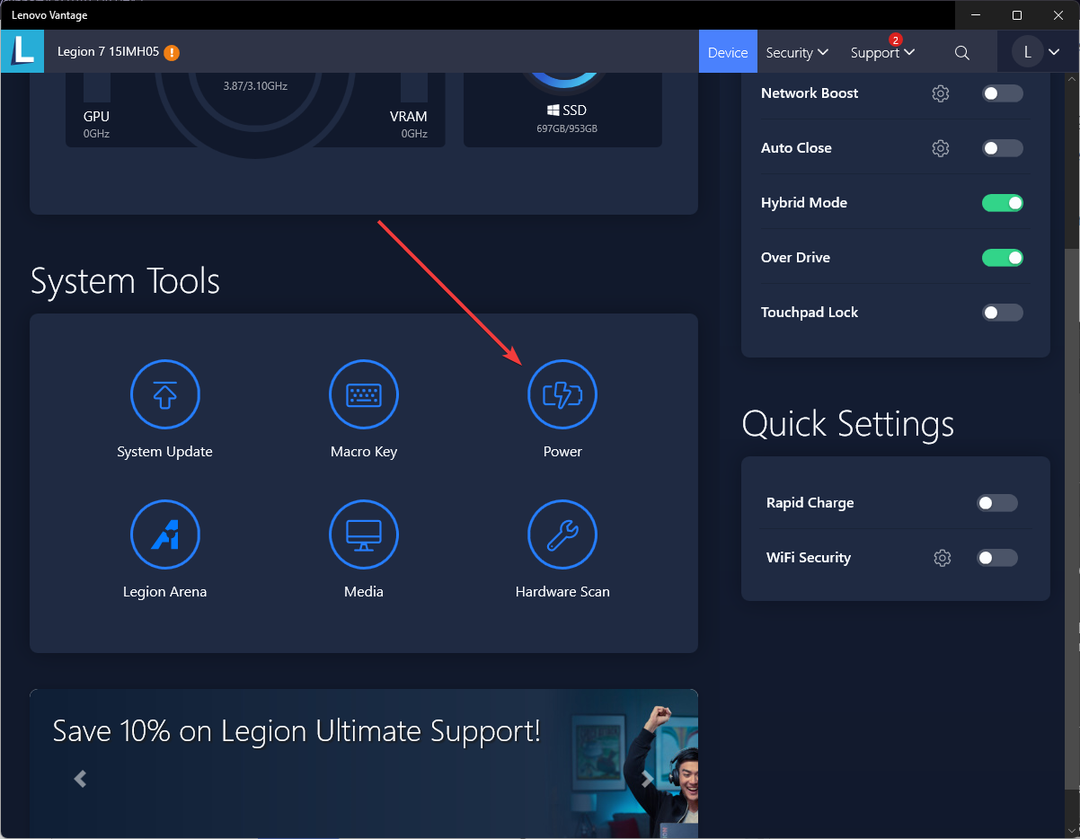
- Altında Pil garantisi ve ayarları, emin olmak Koruma Modu etkin değil.
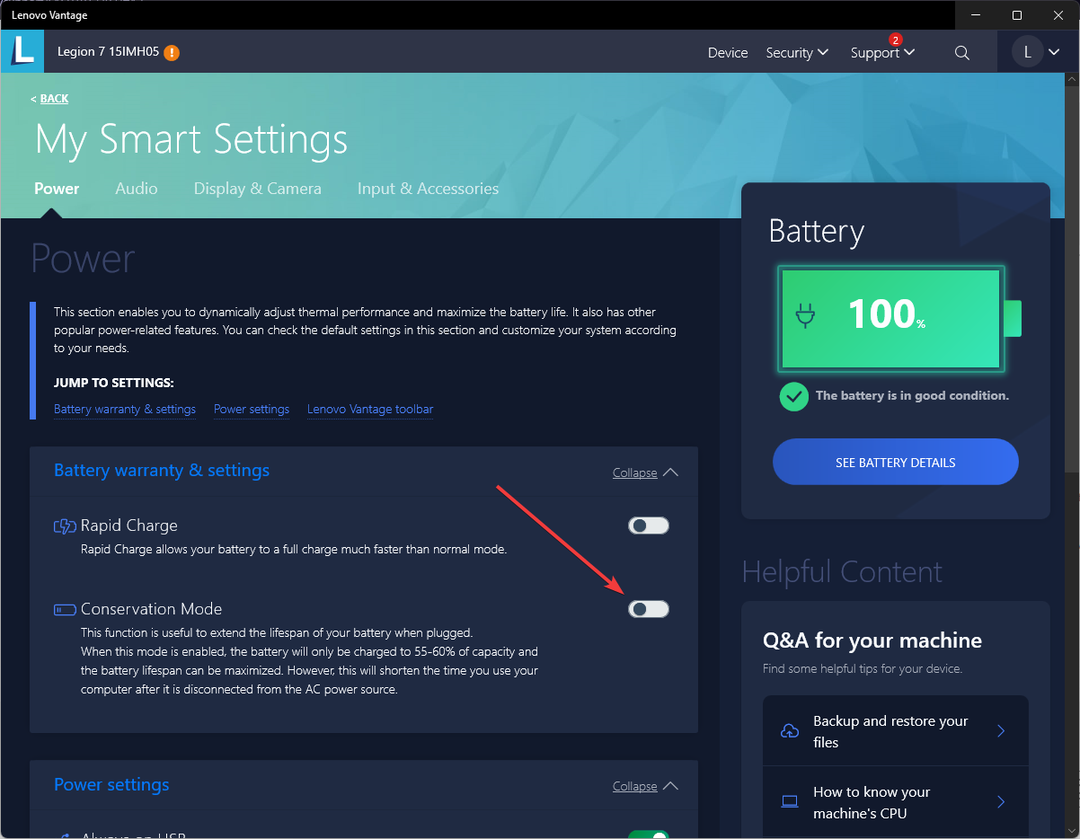
Bu örnek bir Lenovo dizüstü bilgisayar içindir, ancak diğer dizüstü bilgisayar markalarının, kullanıcılara cihazları hakkında daha fazla özellik ve bilgi sağlayan yerleşik bir uygulaması vardır. Bu uygulamada, dizüstü bilgisayarınızın tam kapasiteyle şarj olmasını engelleyen pil koruma araçları ve sınırlayıcılar etkinleştirilebilir.
2. Pilinizi kalibre edin
Pilinizin tamamen bitmesine izin vermemeniz veya uzun süre boş bırakmamanız önemlidir. Dizüstü bilgisayarınızın pilinin bitmesine veya aşırı derecede azalmasına izin vermek, pil ölçerin kafasını karıştırır ve yanlış bir yüzde gösterebilir.
Dizüstü bilgisayarınızı ayarlamak, zarar görmüş bir pili düzeltmez veya pil ömrünü uzatmaz, ancak dizüstü bilgisayarınızın ne kadar güce sahip olduğunu daha doğru bir şekilde okumanızı sağlar. Daha derinlemesine bir bakış için dizüstü bilgisayarınızın pilini nasıl kalibre edersiniz, bu konuda da bir rehber sunuyoruz.
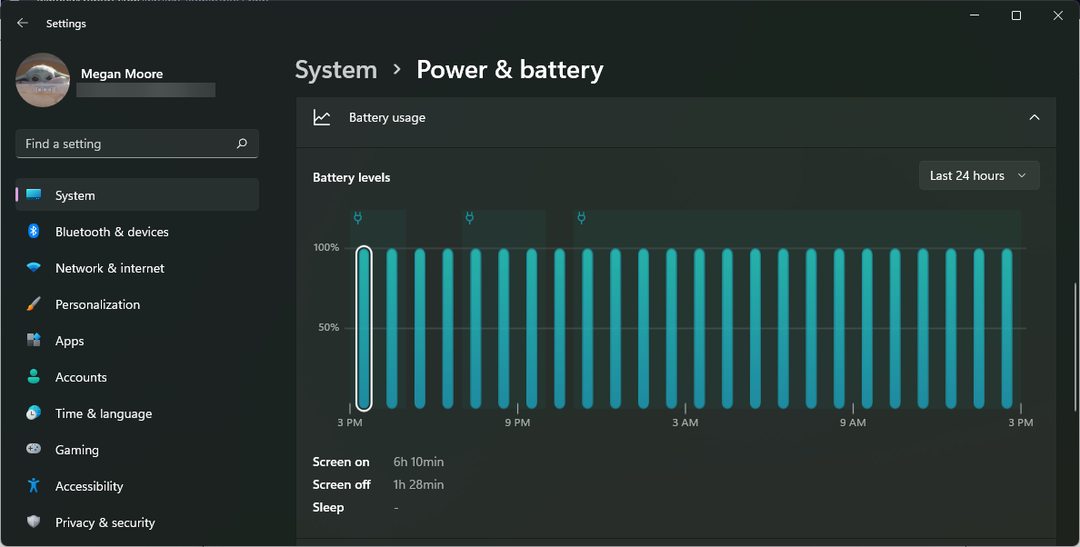
Dizüstü bilgisayarınızın pilini yeniden ayarlamak kolaydır, pilin tam kapasitesinden neredeyse tamamen bitmesine izin verin. Piliniz %80'den fazla şarj olmazsa, boşalmasına izin vermeden önce birkaç saat fişe takmayı deneyin. Tehlikeli derecede düşük bir yüzdeye ulaştığında, tekrar prize takın ve tamamen şarj edin.
3. Güç sorun gidericisini çalıştırın
- Tıklamak Başlangıç ve aç Ayarlar (veya basın pencereler + BEN).
- Altında Sistem, aşağı kaydırın ve seçin Sorun giderme.
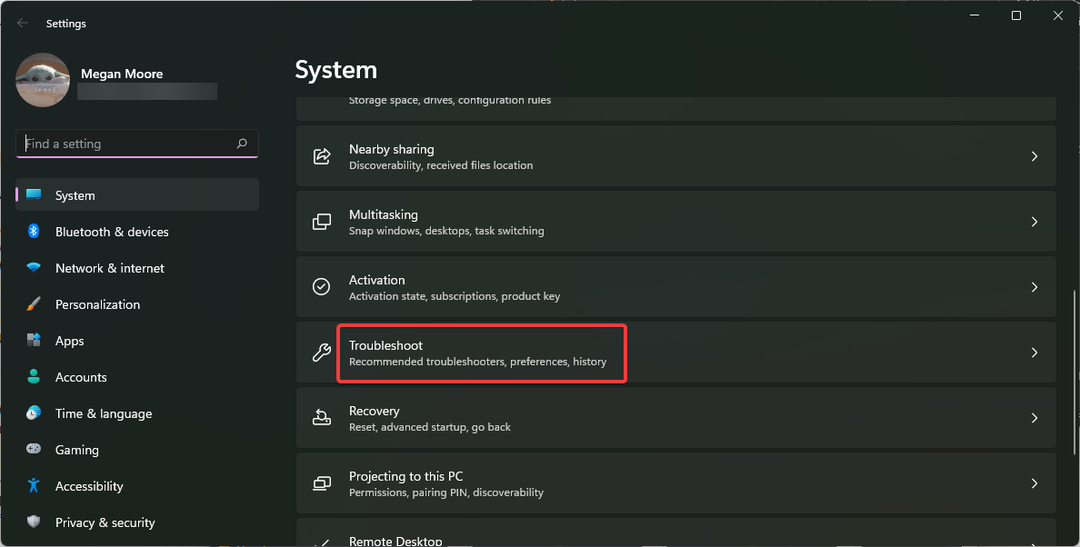
- Tıklamak Diğer sorun giderici.
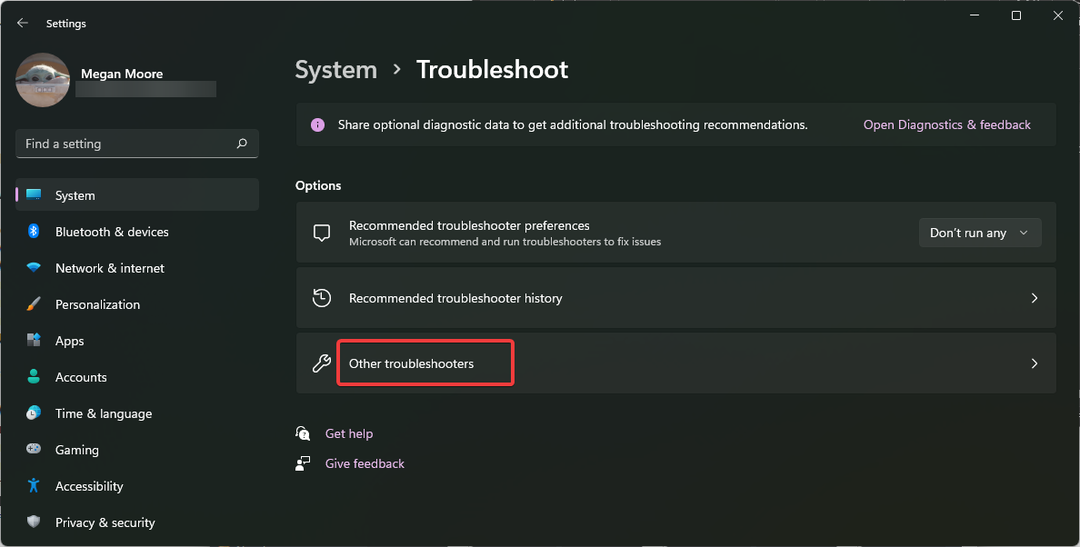
- Altında Diğer, tıklamak Koşmak yanında Güç.
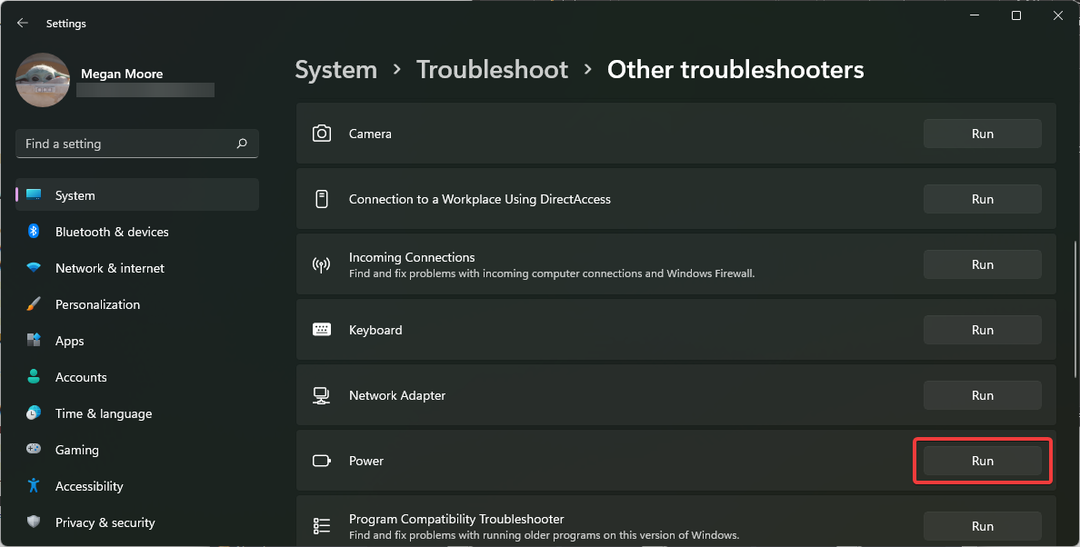
- Sorun gidericinin çalışmasına ve sorunları düzeltmesine izin verin.
Uzman ipucu:
SPONSORLU
Eski sürücüler, hataların ve sistem sorunlarının ana nedenidir. Sürücülerinizden bazıları eksikse veya güncellenmesi gerekiyorsa, otomatik bir araç gibi OutByte Sürücü Güncelleyici bu sorunları sadece birkaç tıklamayla çözebilir. Ayrıca, sisteminizde de hafiftir!
Güç sorun gidericisini çalıştırmak, pilinizle ilgili herhangi bir sorun veya sorun için dizüstü bilgisayarınızı tarar. Sorun giderici herhangi bir sorun tespit ederse, dizüstü bilgisayar pilinin 40'ın üzerinde şarj olmama sorunu büyük ihtimalle çözülmüştür.
- Güven İlişkisi Kırık Hatası Nasıl Onarılır
- Dizüstü Bilgisayar Pili %0'da Takıldı: Nasıl Şarj Edilir
4. Pil sürücüsünü güncelleyin
- Tıklamak Başlangıç ve ara Kontrol Paneli, sonra vur Girmek.
- Tıklamak Donanım ve ses, ardından seçin Aygıt Yöneticisi.
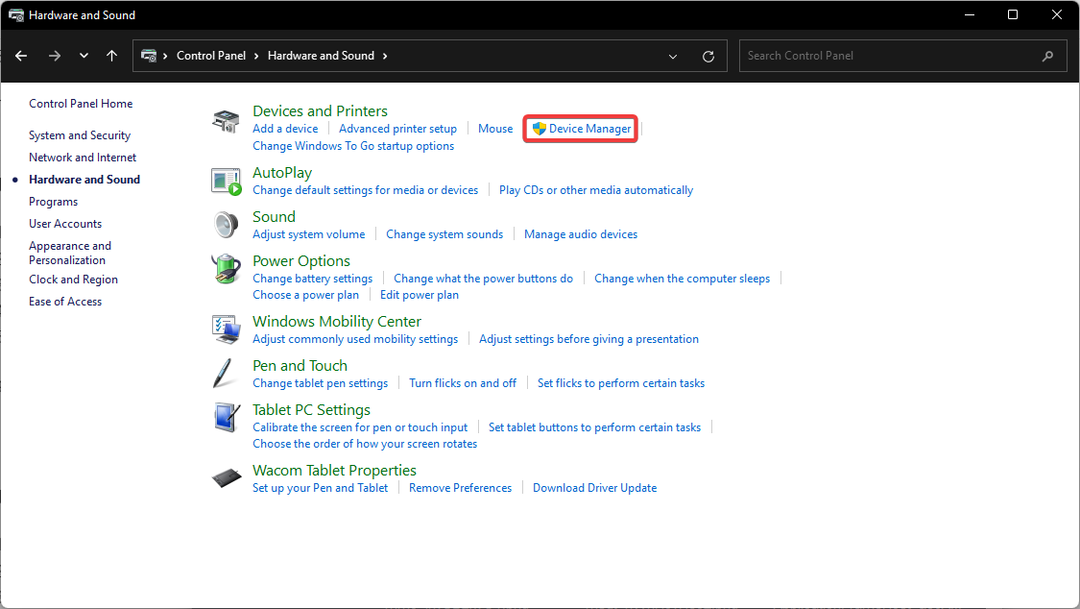
- Seçme piller açılır listeyi ortaya çıkarmak için.
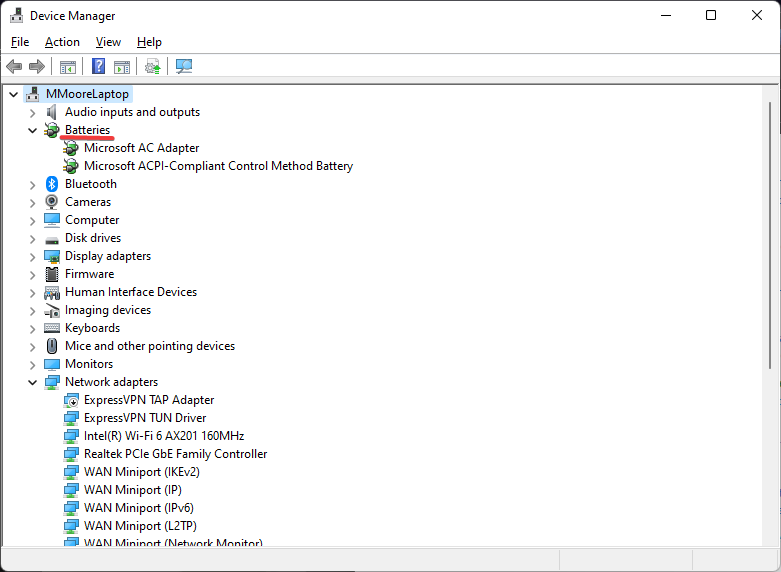
- sağ tıklayın Microsoft ACPI Uyumlu Denetim Yöntemi Pili ve seç Sürücüyü güncelle.
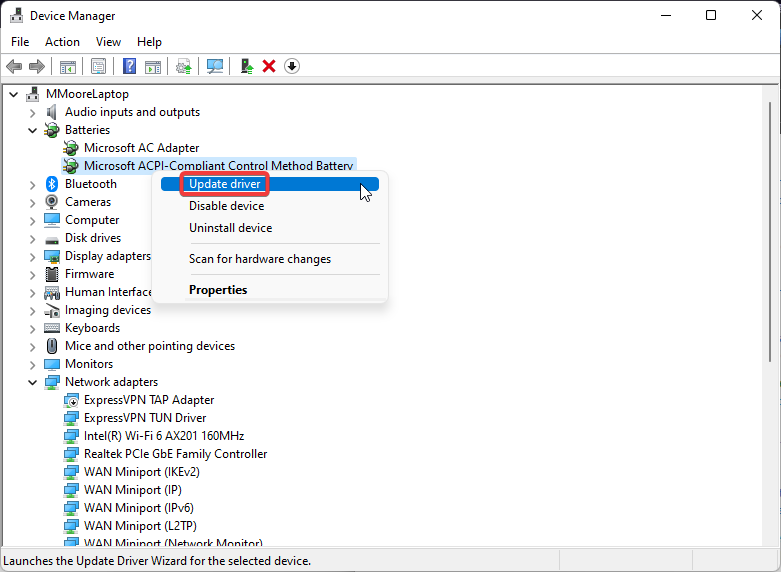
- Seçme Sürücüleri otomatik olarak ara.
Pil sürücülerinin düzenli olarak güncellenmesi, %80'in üzerinde şarj olamama dahil olmak üzere dizüstü bilgisayar pil sorunlarıyla karşılaşma olasılığını azaltacaktır. En son sürücü sürümüne sahipseniz ve sorun çözülmediyse bir sonraki çözüme geçin.
- Outbyte Driver Updater uygulamasını indirin ve yükleyin.
- Yazılımı başlatın ve uygulamanın tüm uyumsuz sürücüleri algılamasını bekleyin.
- Şimdi, size güncel olmayan tüm sürücülerin bir listesini gösterecek ve bunları seçebilirsiniz. Güncelleme veya Görmezden gelmek.

- Tıklamak Seçileni Güncelle ve Uygula en son sürümleri indirmek ve yüklemek için.
- Değişikliklerin uygulandığından emin olmak için bilgisayarınızı yeniden başlatın.

Outbyte Sürücü Güncelleyici
OutByte Driver Updater'ın en son sürücü seçeneklerini bulmasına izin vererek cihazınızı sağlıklı tutun.5. Pil sürücüsünü kaldırın ve yeniden yükleyin
- Tıklamak Başlangıç ve ara Kontrol Paneli, sonra vur Girmek.
- Seçme Donanım ve ses, ardından üzerine tıklayın Aygıt Yöneticisi.
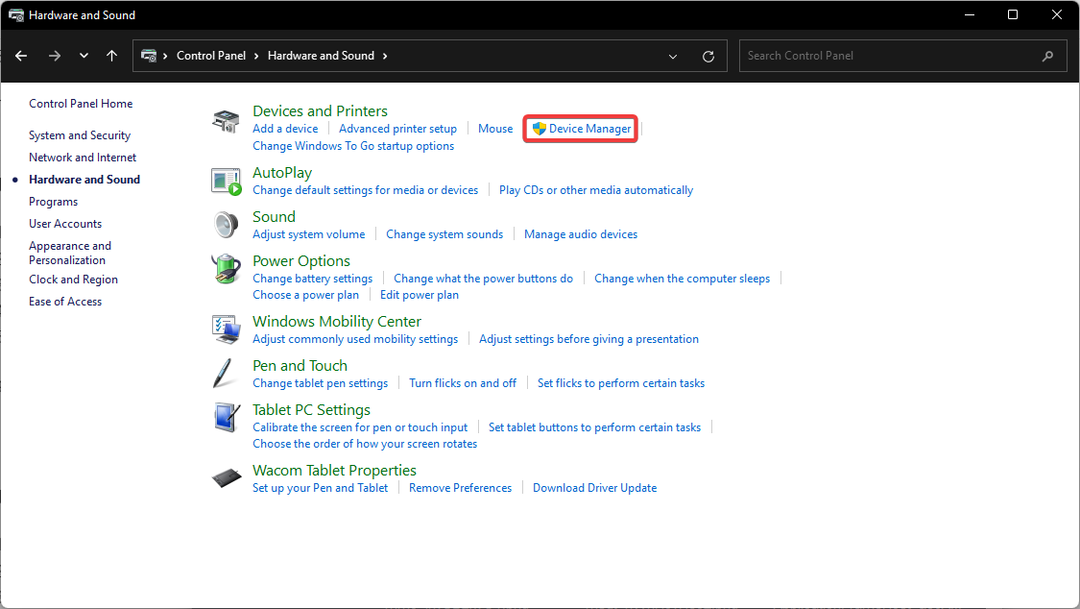
- Tıklamak piller açılır listeyi ortaya çıkarmak için.
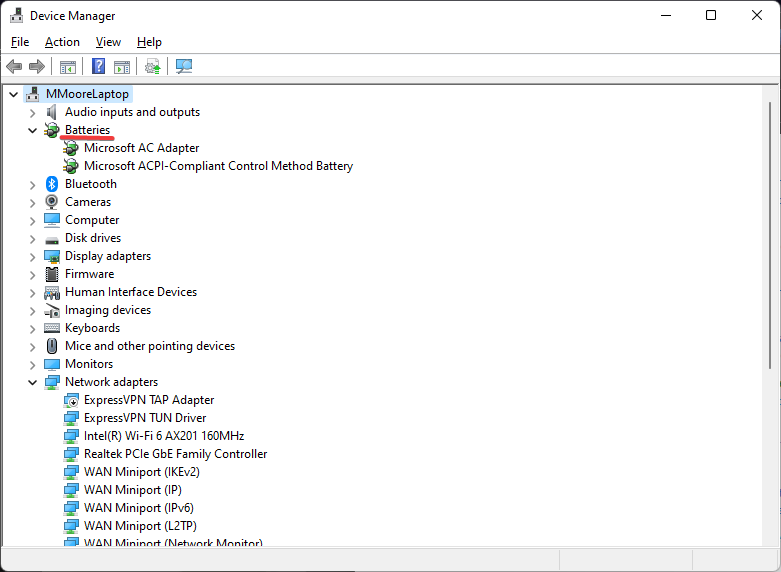
- sağ tıklayın Microsoft ACPI Uyumlu Denetim Yöntemi Pili ve seç Sürücüyü kaldır.
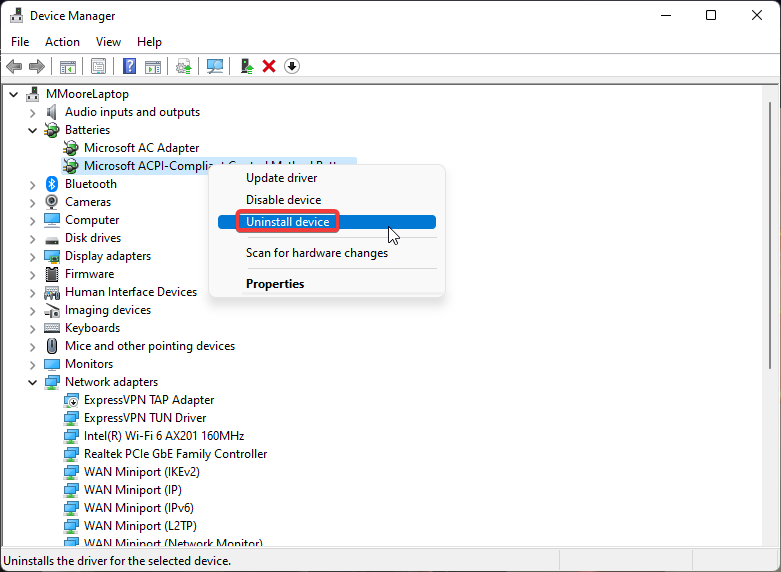
- Seçme Kaldır Tekrar.
- Tekrar başlat senin bilgisayarın.
Dizüstü bilgisayarınızın pil sürücüsünü kaldırıp yeniden yüklemek sorunu çözebilir. Sürücünüz bozuksa veya hasar görmüşse, kaldırmak onu düzeltmeye yardımcı olur. Sürücüyü kaldırdıktan ve bilgisayarınızı yeniden başlattığınızda, sürücü otomatik olarak tekrar kurulacaktır.
6. pili değiştirin
Her çözümü denediyseniz ve hiçbir şey dizüstü bilgisayarınızın pilini düzeltmediyse, değiştirilmesi gerektiğinin iyi bir göstergesi olabilir. Bu büyük olasılıkla eski dizüstü bilgisayarlar veya çıkarılabilir pilleri olan dizüstü bilgisayarlar için geçerlidir.
Kullanıcılar, dizüstü bilgisayarlarını bir bilgisayar onarım mağazasına getirebilir veya üreticinin web sitesinden satın alabilir.
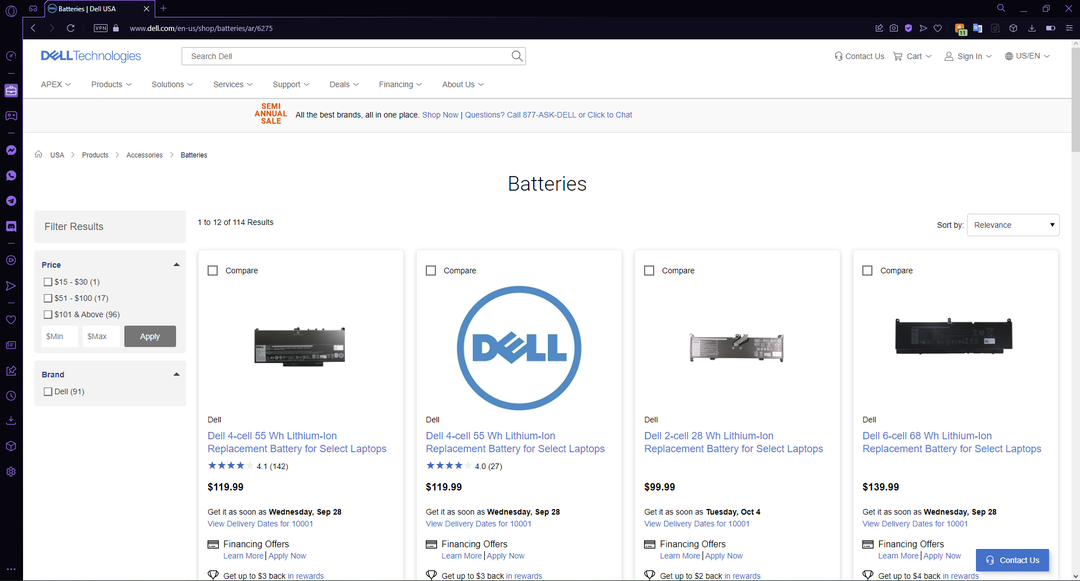
Hâlâ garanti kapsamında olan daha yeni bir dizüstü bilgisayarınız varsa, pilinizle ilgili bir sorunun kanıtını sağlamak için bir pil raporu çalıştırabilirsiniz.
Windows 11'de güç modlarını nasıl değiştiririm?
- Tıklamak Başlangıç ve aç Ayarlar (veya basın pencereler + BEN).
- Altında Sistem, seçme Güç ve pil.
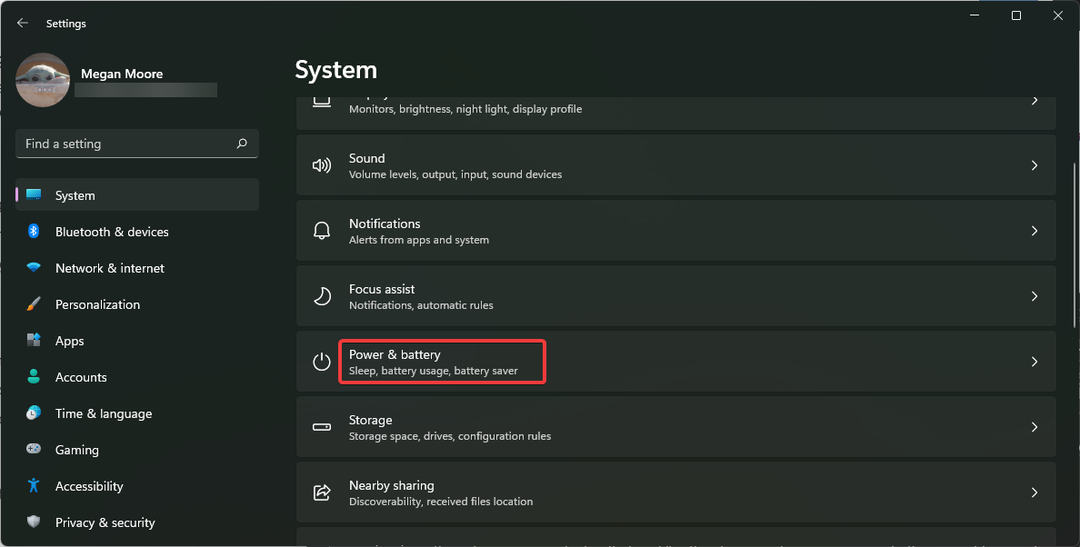
- Altında Güçyanındaki açılır menüyü tıklayarak güç modunu değiştirin. Güç modu.
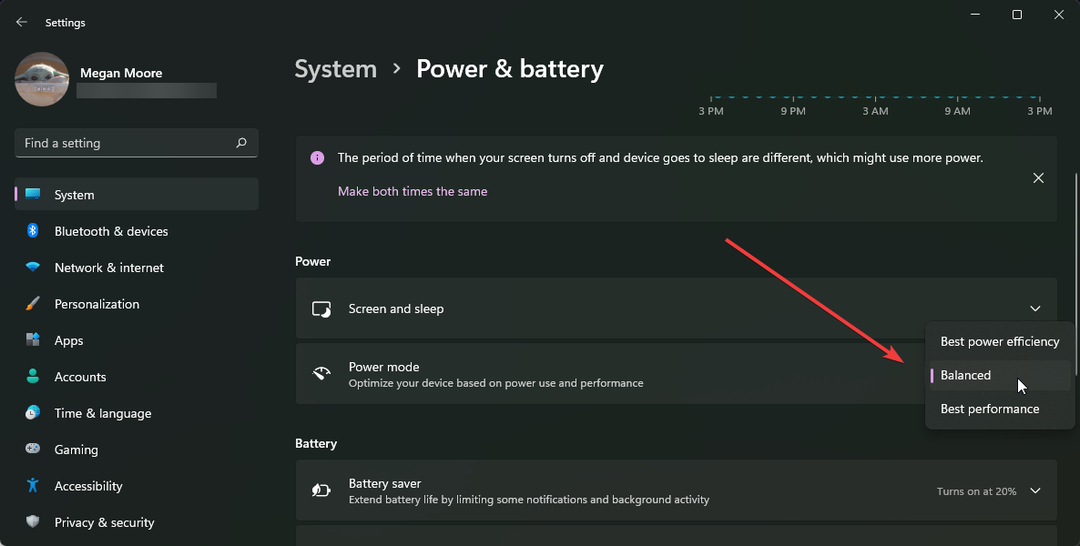
Kullanıcılar en iyi güç verimliliği, dengeli ve performans güç modları arasında seçim yapabilir.
Pilinizin ömrüne performanstan daha fazla öncelik vermek istiyorsanız, güç modunu en iyi güç verimliliğine değiştirin. Pil yerine performansa öncelik vermek için modu en iyi performansa ayarlayın.
Dizüstü bilgisayarınızın pili %80'in üzerinde şarj olmuyorsa, yukarıdaki çözümlerden birinin dizüstü bilgisayarınızın pilini düzeltmenize yardımcı olacağını umuyoruz. ile ilgili sorunlar yaşıyorsanız, Windows 10 güncellemesinden sonra dizüstü bilgisayar şarj olmuyor, bir rehberimiz var.
Aşağıdaki yorumlarda hangi çözümün sizin için işe yaradığını veya farklı bir öneriniz varsa bize bildirin.
Hala sorun mu yaşıyorsunuz? Bunları bu araçla düzeltin:
SPONSORLU
Sürücüyle ilgili bazı sorunlar, uyarlanmış bir sürücü çözümü kullanılarak daha hızlı çözülebilir. Hala sürücülerinizle ilgili sorun yaşıyorsanız, yüklemeniz yeterlidir. OutByte Sürücü Güncelleyici ve hemen çalışır duruma getirin. Böylece, tüm sürücüleri güncellemesine ve diğer bilgisayar sorunlarını anında düzeltmesine izin verin!


![Dizüstü Bilgisayar Oyun Sırasında AC ve Pil Arasında Geçiş Yapıyor [Düzeltildi]](/f/ec862a98c02172a5f5dfa0bfe6d9c44f.png?width=300&height=460)